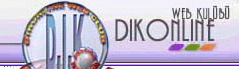

|
MS
EXCEL HIZLI DERS MENÜSÜ
|
|
| DERS 1 | DERS 4 |
| DERS 2 | DERS 5 |
| DERS 3 | DERS 6 |
| MS EXCEL |
Excel programında, şimdiye kadar anlatıldığı gibi, çeşitli türden bilgileri girip, bu bilgiler üzerinden hesap tabloları oluşturmak ve grafiklerini değişik biçimlerde almak mümkündür. Bu işlemlerin yanı sıra Excelde küçük çaplı veritabanları oluşturmak da mümkündür. Veritabanı kelimesinden kasdedilen, çeşitli kategorilerdeki bilgilerin birbirleriyle ilişkilendirilerek saklanmasıdır. Bunun için Excelde veri listeleri kullanılır. Aslında, bu veri listeleri, sıklıkla kullanılan tabloların Exceldeki karşılığıdır.
Bir veri listesi, satırlar ve sütunlar halinde düzenlenmiştir. Listedeki sütunlar, bilgi alanlarını, satırlar ise kayıtları temsil etmektedirler. Yani her bir satırda, bir nesne ile ilgili olarak listedeki bilgi alanları ile ilgili bütün bilgiler bulunmaktadır. Veri listesinde her sütunun başında bir başlık bulunur ki bu başlık ilgili bilgi alanının ismidir. Örneğin, Adı, Soyadı, Doğum Tarihi, Baba Adı gibi. Bir veri listesi hazırlamayla ilgili olarak, aşağıdaki kurallara riayet etmek gerekmektedir.
- Genel bir kural olarak, bir Excel çalışma sayfasında en fazla bir adet veri listesinin olmasına dikkat etmek gerekmektedir.
- Sütun başlıklarını, diğer satırdaki yazılardan daha farklı bir görünüme dönüştürmek gerekmektedir.
- Sütun başlıkları ile tablonun ilk satırı arasında boşluk bırakmamalıdır.
- Veriler, listedeki hücrelere girilirken başlarına boşluk karakteri girilmemelidir.
- Aynı sütundaki verilerin görünümünün aynı biçimde olmasına dikkat edilmelidir.
Aşağıdaki şekilde, örnek bir veri listesi görüntülenmektedir:

- Veri Formu
- Sýralama
- Süzme
Bir veri formu, hazırlanmış bir veri listesinde bulunan kayıt ve bilgilere direk çalışma sayfası üzerinden değil de, bir form aracılığı ile erişilmesini ve hatta kayıtların bu form üzerinden girilmesini sağlar.
Bir liste ile ilgili veri formunu görüntülemek için, o liste üzerinde herhangi bir yer tıklandıktan sonra, Veri menüsünden Form... komutunun seçilmesi gerekmektedir. Bu komut seçildiğinde, aşağıdaki şekilde gösterilen, form şeklindeki diyalog kutusu görüntülenir.

Bu formda, sol taraf, bir anda bir kayıtın görüntülenebildiği bölümdür. Bir önceki ya da bir sonraki kayıta gitmek için sağ tarafta bulunan Öncekini Bul ile Sonrakini Bul düğmelerine basılabileceği gibi, kayıt alanlarının sağ tarafında bulunan, dikey kaydırma çubuğunun yukarı ya da aşağı tuşlarını bir kere tıklamak yeterlidir. Diğer bir yöntem de klavyeden aşağı ya da yukarı ok tuşlarına basılmasıdır. Bilgi alanlarında görüntülenen bilgileri değiştirdikten sonra başka bir kayıta gidilmesi ya da formun Kapat düğmesi tıklanarak kapatılması ile kayıtlardaki değişiklik gerçekleştirilmiş olur. Henüz bulunulan kayıt görüntülenirken, yapılan değişiklikler iptal edilmek isteniyorsa, değişiklik yapıldıktan sonra aktif duruma geçen İlk Durum düğmesinin tıklanması gerekmektedir.
Bu formda aynı zamanda, yeni bir kayıt ekleme imkanı da mevcuttur. Bunun için Yeni düğmesi tıklanır ve boşalan bilgi alanlarına yeni kayıtla ilgili bilgiler girilir ve Enter tuşuna basılır. Yine formda bulunan Ölçüt düğmesi kullanılarak, boşalan bilgi alanlarına istenilen kriterler girilmek suretiyle istenilen kayıtlara hızlı bir şekilde erişilebilir. Aranılan kriterlere sahip birden fazla kayıt olması durumunda, ilk olarak, ilk bulunan kayıt görüntülenir. Diğer kayıtlara da erişebilmek için, Öncekini Bul ile Sonrakini Bul düğmeleri kullanılabilir. Kayıt silmek için de istenilen kayıta gelindikten sonra Sil düğmesine basmak gerekmektedir.
Yukarıdaki bölümlerde anlatıldığı gibi, veri listelerindeki bilgiler, listede ya da veri formunda giriş sırası ile görüntülenirler. Yani ilk girilen kayıt birinci, son girilen kayıt da sonuncudur. Zaman zaman, kayıtların farklı bilgi alanlarına dayanarak sıralanması gerekebilir. Örneğin, alfabetik Ad sırasına göre ya da alfabetik Memleketi sırasına göre olabilir. Hatta önce Memlekete göre gruplandıktan sonra, her grup kendi içerisinde Ad sırasına göre de sıralanabilir. Bu tür bir sıralama, birden fazla bilgi alanına dayalı olarak yapılmaktadır. Veri listesinde bir sütun, bir bilgi alanını temsil etmektedir. Unutulmamalıdır ki, bir alana göre yapılacak olan bir sıralama, sütunu kendi içerisinde değil, olduğu gibi bütün kayıtları yeni bir sıralamaya tabi tutar.
Tek bir bilgi alanına göre artan ya da azalan şeklinde bir sıralama yapmak için, Standart isimli araç çubuğunda bulunan Azalan Sıralama ve Artan Sıralama düğmeleri kullanılabilir. Bunun için önce, hangi bilgi alanına göre sıralama yapılacaksa, o alanın bulunduğu sütun üzerinde herhangi bir yere gidilir ve ilgili sıralama düğmesi tıklanır.
Eğer veri listesi birden fazla bilgi alanına göre sıralanmak istenirse, liste üzerinde herhangi bir hücreye gidildikten sonra, Veri menüsünden Sırala komutu kullanılarak aşağıdaki diyalog kutusu görüntülenir.
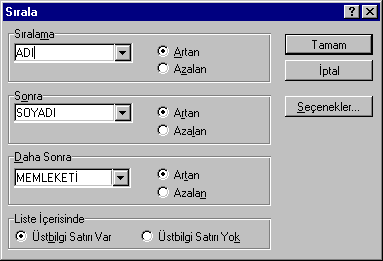
Bu kutuda en fazla 3 bilgi alanına göre sıralama yaptırmak mümkündür. En üstteki Sıralama isimli kutuda ilk sıralamanın yapılacağı kriter alan yazılır. Şekildeki örnekte ADI alanına göre sıralama yapılacaktır. ADI alanı aynı olan kayıtlar grup grup olarak sıralanacaktır. ADI alanı aynı olan kayıtların kendi içindeki sıralamasında, listenin önceki sıralaması esas olacaktır. Eğer özellikle, belli bir alana göre sıralanmanın yapılması isteni-yorsa, Sonra isimli kutuda istenen alan seçilmelidir. Bir üçüncü alan da Daha Sonra kutusunda belirtilebilir.
Eğer 3 alandan daha fazla alan esas alınarak sıralama yapılmak isteniyorsa, öncelikle, alanlar 3erli olacak şekilde gruplandırılmalıdırlar. Bu gruplandırılma, alanlar soldan itibaren öncelik sıralamasına dizildikten sonra yapılmalıdır. Öncelik derecesi en düşük olan gruptan başlamak üzere üst üste grup sayısı kadar Sıralama işlemi tekrar edilir. Örneğin, A, B, C, D, E olmak üzere 5 alan var ve öncelik sıralaması da ABCDE şeklinde. Burada gruplama yapılacak olunursa, ABC ve DE şeklinde olacaktır. Önce, Veri menüsünden Sırala komutunu verildikten sonra yukarıda örneği görüntülen diyalog kutusunda birinci alan olarak D alanı, ikinci alan olarak da E alanı girilir. Tamam dendikten sonra, aynı liste üzerinde iken, aynı işlem tekrar edilir, ancak bu kez birinci olarak A, ikinci olarak B ve üçüncü olarak da C alanları girilir.
Bilgiler, yukarıdaki bölümlerde anlatıldığı şekilde, veri listeleri halinde organize edilirler ve sıralanırlar. Ancak, yine de istenilen bilgilere özel komutlar kullanmaksızın erişmek zahmetli bir iştir. Sıralama işlemi ile belli kriterlere göre listeler organize edilerek, bilgilere erişim kolaylaştırılabilir, ancak tam bir kolaylık sağlanmış olmaz. Düzen menüsünden Bul komutu kullanılmak suretiyle de istenilen ifadeler tek tek taranabilir, ancak istenilen kriterlere sahip kayıtlar bir grup olarak görüntülenmiş olmaz.
Bunun için, Excelin süzme özelliği kullanılmalıdır. Süzme işlemi ile esasen yapılan işlem, bir tür veritabanı sorgulamasıdır. Süzme işleminde, adından da anlaşılacağı gibi, bir listede bulunan bütün kayıtlar kullanıcının istediği süzgeçlerden geçirilir. Yani sonuçta, süzgeçte takılan kayıtlardan dolayı, elde edilen tablodaki kayıtların sayısında azalma olacaktır.
Bir listeye süzgeç uygulamak için, liste üzerinde herhangi bir hücrede iken Veri menüsündeki Süz alt menüsünden Otomatik Süz komutu seçilir.
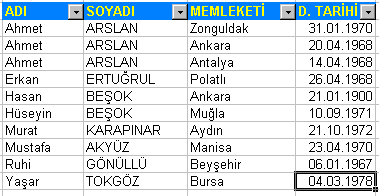
Neticede yandaki şekilde-kine benzer bir liste görüntülenir. Bu listenin, normal listeden farkı, başlık satırındaki bilgi alan isimlerinin bulunduğu hücrelerin sağ kenarlarında aşağı liste açma düğmelerinin oluşmasıdır. Bu düğmeler tıklanmak suretiyle, listede bulunan o alandaki her bir bilgiden bir tane ve bazı başka komutlar şekilde olduğu gibi görüntülenir.
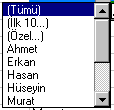
Buradaki örnekte, ADI alanına göre bir süzme işlemi gerçekleştirilmektedir. Örnek çizelgemizde, ismi sadece Ahmet olanları görüntülemek için, listeden Ahmet ifadesini tıklamak gerekir. Bu durumda, aşağıdaki liste görüntülenir.

Görüleceği gibi, listede bir süzme işlemi gerçekleştirildi ve süzgeçten geçenler, yani adı Ahmet olanlar listede kaldı, diğer kayıtlar yok oldu. Aslında diğer kaytlar silinmedi, sadece gizlendi. Tekrardan diğer kayıtları görüntülemek için, aynı açılmalı listeden (Tümü) seçeneğinin tıklanması gerekmektedir. Yukarıdaki işlemin hemen sonrasında, başka bir alanda da benzer bir süzme işlemi gerçekleştirilebilir. Örneğin, şimdi de Memleketi alanında Ankara seçilmiş olsun, bu durumda liste aşağıdaki gibi olurdu. Aşağıdaki listedeki sonuca ait sorgulama, adı Ahmet, memleketi ise Ankara olanlar şeklindedir.

Birden fazla alanda süzme işlemi gerçekleşirse, bunları tekrar geri almak, yani listenin tamamını yeniden görüntülemek zor bir işlem olabilir. Bunun için, Veri menüsündeki Süz alt menüsünden Tümünü Göster seçeneği tıklanır.
Diğer süzme seçenekleri arasında, ilk 10 kayıtı görüntülemek için (İlk 10...) seçeneği, o alan için bilgi içermeyen kayıtları görüntülemek için (Boş Olanlar) seçeneği, o alan için bilgi içeren kayıtları görüntülemek için (Boş Olmayanlar) seçeneği ya da daha farklı bir kriter girmek için de (Özel...) seçeneği tıklanır.

1024 x 768
Çözünürlükte
İzlenir